4.4.1 Le menu Traitement
C'est le menu principal de l'application. Il est constitué
de deux (2) sous menu comme l'indique la figure 4.5.
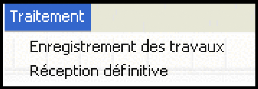
Figure 4.5 : `les sous-menus du menu
Traitement'
4.4.1.1 Le sous menu `Enregistrement des travaux'
Son interface est obtenue par un clic sur le sous menu
`Enregistrement des travaux'. Il permet d'enregistrer les informations sur les
travaux de construction de réseau électrique depuis la
réception d'une demande de construction ou d'extension de réseau
électrique jusqu'à l'exécution des
Travaux en passant par les dossiers. Ce passage est
résumé à la figure 4.6.
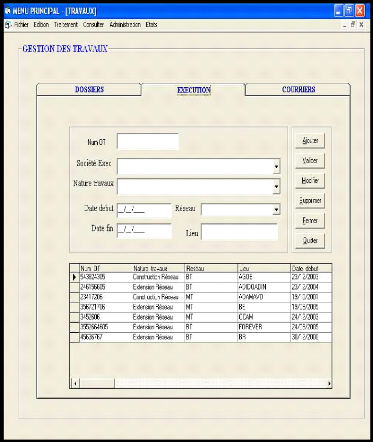
Figure 4.6 : Interface `Enregistrement des
travaux'
Comme le montre la figure 4.6, nous constatons que c'est la
page
`Exécution' qui est
sélectionnée ; par conséquent c'est elle qui est
affichée.
Ainsi un clic sur l'un quelconque des deux autres boutons
(Dossiers et Courriers) nous affichera également leur page.
4.4.1.2 Le sous menu `Réception définitive'
Tout comme le sous menu précédent, le sous-menu
`Réception définitive' permet d'enregistrer les informations
concernant la réception des travaux.
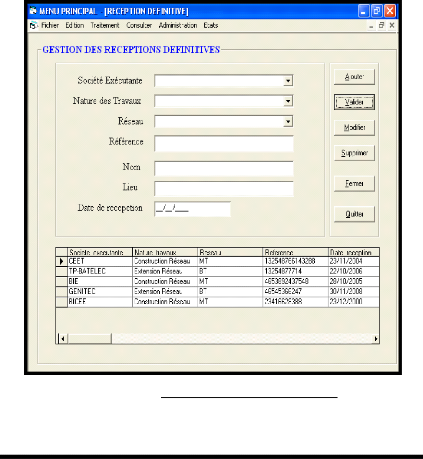
Figure 4.7 : Interface `Réception
définitive'
La particularité de celle-ci est qu'elle a lieu trois
ou six mois après la fin des travaux (la réception provisoire)
selon le type de réseau. Son interface est présentée
à la figure 4.7.
Son objectif est de permettre à la hiérarchie de
contrôler non seulement les travaux de construction de réseau mais
aussi de suivre la prestation des entreprises sous-traitantes.
Sur les interfaces des deux sous menu, les boutons :
- `Ajouter' permet d'activer les champs avant la saisie des
informations ;
- `Valider' permet d'enregistrer les informations saisies ;
- `Modifier' permet de modifier un enregistrement existant en cas
d'une éventuelle modification;
- `Supprimer' permet de supprimer un enregistrement ;
- `Fermer' permet de quitter l'interface sans toute fois quitter
l'application ;
- `Quitter' permet à l'utilisateur de fermer
l'application.
A propos des boutons `Valider' ; `Modifier' ; `Supprimer', un
clic sur un des trois boutons permet à l'utilisateur d'effectuer
respectivement un enregistrement ; une modification et une suppression selon
son désire. Dans ce cas si l'utilisateur doit supprimer un
enregistrement, il convient d'empêcher toute suppression accidentelle.
Ainsi, avant toute suppression, `GESATCRE' envoi un message à
l'utilisateur présenté à la figure 4.8, pour lui donner
l'occasion de changer d'avis.

Figure 4.8: Boite de dialogue permettant de
confirmer la suppression La même boite de dialogue est
affichée pour un quelconque clic sur les boutons `Valider' ou
`Modifier.
Ce pendant si l'utilisateur clic sur le bouton `Oui' l'action est
prise en compte et supprime l'enregistrement. Mais s'il clic sur le bouton
`Non', rien ne se passe.
| 

